2021. 5. 25. 12:05ㆍUNITY
1. 미니맵 만들기
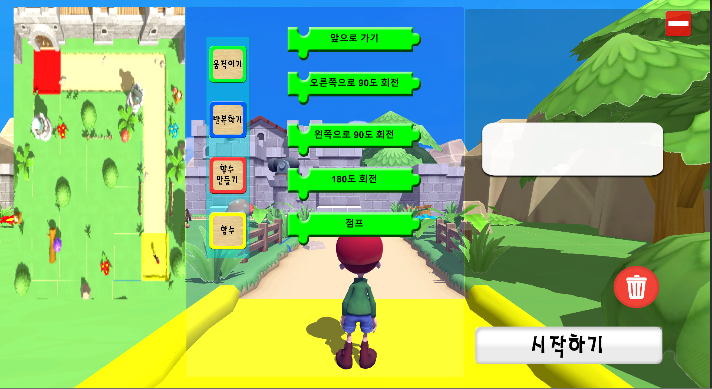
- 미니맵을 만드는 과정


미니맵에 사용할 카메라를 생성하여 각도를 잘 맞춰준다.
프로젝트 - Create - Render Texture 생성

Rawlmage 생성해서 Texture에 아까 만든 Render Texture 넣기

아까 생성했던 카메라에 Target Texture에 Render Texture 넣기

2. 맵 이탈시 쓰러지는 애니메이션
맵 이탈을 막기 위해 맵 주변에 투명벽 (콜라이더) 설치후 태그는 'Wall' 이라고 지정해준다.
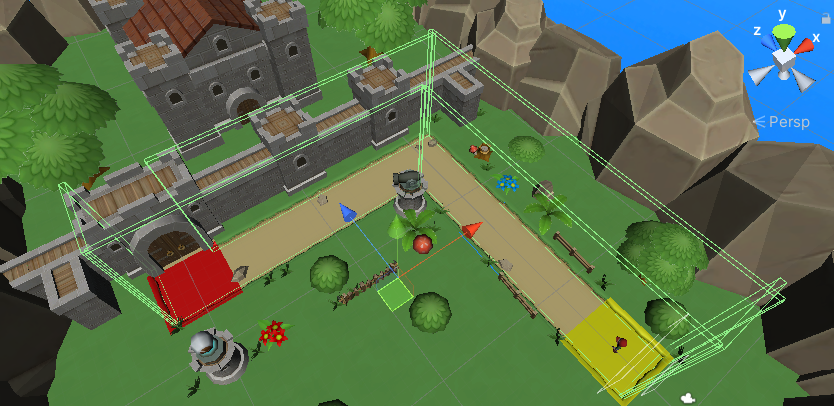
void Update()
{
if (DeathCheck && animator.GetCurrentAnimatorStateInfo(0).normalizedTime >=0.9f ) //죽는 애니메이션이 끝나면
{
transform.position = startPos;
transform.rotation = StartRot;
animator.Rebind(); //애니메이션 초기화
PlayerDeath = false;
DeathCheck = false;
}
}
public void OnTriggerEnter(Collider other)
{
if (other.gameObject.CompareTag("Object") || other.gameObject.CompareTag("Wall")) //장애물이나 벽에 닿으면
{
PlayerDeath = true; //true가 되면 앞으로 가는 애니메이션 종료됨
animator.SetTrigger("Death"); //죽는 애니메이션 실행
DeathCheck = true; //죽었음
}
}플레이어가 'Object' 혹은 'Wall'에 닿으면 쓰러지는 애니메이션이 실행되도록 한다.
'Object'는 장애물을 뜻하며 현재씬에서는 장애물이 존재하지 않으나 다른 씬에서 추가할 예정이다.
if(FunctionDeath.PlayerDeath == true) // 죽었으면 그만 앞으로 가라
{
break;
}앞으로 가는 스크립트 'FunctionMove'에 위와 같이 벽에 닿으면 앞으로 가는 동작을 멈추라는 코드를 추가한다.
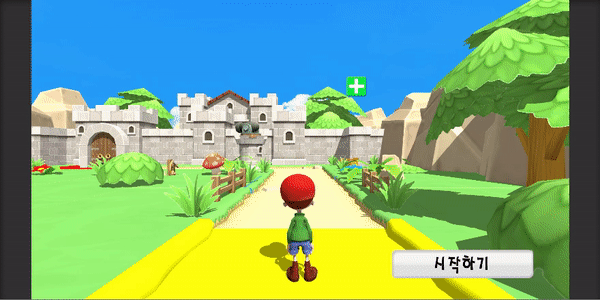
3. 도착지 인식
GameObject Player; //플레이어
GameObject Finish; //도착지점
private void Start()
{
FinishCheck = true;
Player = GameObject.FindGameObjectWithTag("Player");
Finish = GameObject.FindGameObjectWithTag("Finish");
}
public IEnumerator Go() //스타트W버튼을 눌렀을때 실행되는 코루틴함수
{
Fail fail = FailButton.GetComponent<Fail>();
if (Mathf.Abs(transform.position.x- Finish.transform.position.x) <= 1F && Mathf.Abs(Player.transform.position.z - Finish.transform.position.z) <= 1F) //도착지점에 도착하면
{
animator.SetTrigger("Jump");
}
else //도착지도 도착하지 못하면
{
fail.FailCheck = true;
}
}빨간색 바닥에 Finish 라는 태그를 추가하여 플레이어의 위치와 빨간색 바닥의 위치가 일정이하 일때 빨간색 바닥위에 올라온것으로 인식하고 Jump 애니메이션이 실행된다. 그 외에 위치할 경우 실패했다는 fail 스크립트의 FailCheck가 true가 된다.
using System.Collections;
using System.Collections.Generic;
using UnityEngine;
public class Fail : MonoBehaviour
{
public GameObject Player;
Animator animator;
public bool FailCheck;
public GameObject FailPanel;
CanvasGroup canvasGroup;
Vector3 startPos; //초기위치
Quaternion StartRot; //초기회전
// Start is called before the first frame update
void Start()
{
FailCheck = false;
canvasGroup = FailPanel.GetComponent<CanvasGroup>();
startPos = Player.transform.position;
StartRot = Player.transform.rotation;
animator = Player.GetComponent<Animator>();
}
// Update is called once per frame
void Update()
{
if(FailCheck)
{
animator.SetTrigger("Death");
FailCheck = false;
canvasGroup.alpha = 1;
canvasGroup.blocksRaycasts = true;
}
}
public void onClickFailButton()
{
Player.transform.position = startPos;
Player.transform.rotation = StartRot;
animator.Rebind(); //애니메이션 초기화
FailCheck = false;
canvasGroup.alpha = 0;
canvasGroup.blocksRaycasts = false;
}
}FailCheck가 True가 되면 실패했다는 패널이 뜬다.
근데 이 스크립트에는 치명적인 오류가 존재한다.

나는 분명 앞으로 2칸이동을 했는데 1칸만 이동했을때 바로 실패를 인식하고 실패창이 뜬다. 내가 몇개의 블록을 넣었는지 인식할 수 있도록 스크립트를 수정해야만 한다.
if (i == (nSize - 1)) //마지막 블록까지 모두 실행됐을때
{
if (Mathf.Abs(transform.position.x - Finish.transform.position.x) <= 1F && Mathf.Abs(Player.transform.position.z - Finish.transform.position.z) <= 1F) //도착지점에 도착하면
{
animator.SetTrigger("Jump"); //점프
}
else // 도착지점에 도착하지 못하면
fail.FailCheck = true; //실패
}위와 같이 하여 메인패널의 자식오브젝트 만큼의 블록이 실행된 이후에 점프 혹은 실패가 되도록 한다.

'UNITY' 카테고리의 다른 글
| [Unity] DateTime (0) | 2022.10.31 |
|---|---|
| [UNITY] for문에서의 Action()과 클로저(closure)의 개념 (0) | 2022.10.29 |
| [유니티] 디버깅모드로 전환시 멈추는 현상 (0) | 2022.10.06 |
